¡Ha llegado una nueva experiencia Bluehost!
Plataforma optimizada, seguridad mejorada y más…
Bluehost se complace en traerle un nuevo administrador de cuentas. Nuestra nueva plataforma está diseñada para facilitar la administración de cuentas, brindarle un mejor soporte y brindar más oportunidades para hacer crecer su negocio en línea, ahora y en el futuro.
Experiencia optimizada
El nuevo administrador de cuentas es limpio, pero robusto. Encuentre las herramientas y los recursos que necesita más rápido desde la primera vez que inicie sesión.
Construido sobre una base sólida
La plataforma actualizada respalda su sitio web y su negocio con una infraestructura más fuerte y robusta.
¿Necesitas ayuda para navegar por nuestro nuevo y mejorado Administrador de cuentas? Utilice las preguntas frecuentes a continuación y consulte nuestra Comparación de vistas en paralelo entre lo nuevo y lo antiguo para obtener ayuda con las preguntas comunes.
¿Cuáles son los cambios más importantes que se han realizado en el Administrador de cuentas de Bluehost?
Inmediatamente notará un aspecto más aerodinámico con opciones de navegación simplificadas. La nueva experiencia de Administrador de cuentas le proporciona una interfaz fácil de usar para administrar los detalles de su cuenta, productos y servicios. Consulte nuestra comparación entre la vista nueva y la antigua en paralelo para conocer algunos de los aspectos más destacados.
¿Qué cambiará cuando inicie sesión en Bluehost.com?
El diseño y la navegación de su administrador de cuentas se verán completamente diferentes, pero su producto e información personal permanecerán intactos. Vea cómo se verá el nuevo Administrador de Cuentas a continuación.
¿Puedo volver a la vista anterior para el Administrador de cuentas?
Hemos realizado mejoras para mejorar su experiencia de administración de cuentas. Estos cambios son un reemplazo permanente y le permitirán continuar administrando sus productos y servicios.
¿Habrá algún cambio en mi sitio web o en los productos que he comprado?
No habrá cambios en sus sitios web, instalaciones o productos comprados; Sin embargo, con las nuevas opciones de navegación, habrá algunos cambios en la forma en que accede a su sitio web, instalación y opciones de administración de productos.
Consulte nuestra comparación de vistas en paralelo entre lo nuevo y lo antiguo para obtener más información sobre las principales diferencias.
Si se han realizado cambios en el producto, recibirá un correo electrónico con las actualizaciones. Se han transferido todas las fechas y estados de renovación existentes.
Consulte Cómo usar el Centro de renovación para obtener más información sobre cómo administrar las opciones de renovación en el Administrador de cuentas.
¿Dónde puedo encontrar mis productos en el nuevo Gestor de cuentas?
En la página de inicio del Administrador de cuentas, verá opciones para administrar sus productos en el menú de navegación lateral a la izquierda. Haga clic en estas opciones para ver los productos específicos que tiene, las fechas de renovación y administrar productos y servicios. Algunos ejemplos incluyen:
Para la administración del sitio web, elija la opción Sitios web.
Para la administración de correo electrónico, elija la opción Correo electrónico y oficina.
Para los dominios registrados con Bluehost, incluida la administración de DNS, elija la opción Dominio.
Para los servicios de alojamiento, incluido el acceso a WordPress y cPanel, elija la opción Alojamiento.
Consulte nuestra comparación de vistas en paralelo entre lo nuevo y lo antiguo para obtener más información sobre las nuevas opciones de navegación.
¿Cómo actualizo mi información de facturación en el nuevo Administrador de cuentas?
Una vez que haya iniciado sesión en su Administrador de cuenta, haga clic en el icono de «perfil» en la esquina superior derecha para ver un menú desplegable con opciones para administrar su perfil y métodos de pago. Aquí puedes actualizar tu información de facturación, ver tu historial de pedidos y mucho más.
Consulte Actualizar su tarjeta de crédito para obtener más información sobre cómo actualizar su información de facturación o Ver recibos de facturación e historial de pagos para obtener más información sobre cómo ver el historial de pedidos.
¿Cómo actualizo mi configuración de renovación en el nuevo Administrador de cuentas?
Si te diriges a la pestaña «Centro de renovación» en tu Administrador de cuenta, podrás editar todo lo que necesitas renovar.
Consulte Cómo usar el Centro de renovación para obtener más información sobre cómo administrar las opciones de renovación en el Administrador de cuentas.
¿Dónde inicio sesión para administrar o realizar cambios en mi sitio web?
Si tiene uno o más sitios web, haga clic en la pestaña «Sitios web» en el menú de navegación lateral a la izquierda. Encontrará información del sitio, incluido su plan de alojamiento actual, productos conectados, información del servidor y estado de renovación en «Configuración» para cada sitio. Seleccione la opción de WordPress para iniciar sesión y modificar su sitio web en WordPress.
Consulte la pestaña Sitios web para obtener más información sobre cómo administrar sitios web en el Administrador de cuentas.
¿Cómo agrego o administro los contactos de la cuenta?
Es fácil:
Inicie sesión en su Administrador de cuentas, luego haga clic en el icono «perfil» en la esquina superior derecha y seleccione «Usuarios y roles». Desde aquí, puede agregar o editar los contactos de la cuenta.
Consulte Cómo actualizar la información de contacto para obtener más información sobre cómo administrar los contactos de la cuenta.
¿Hay alguna forma de administrar los servidores de nombres registrados?
Sí. Una vez que haya iniciado sesión, puede hacer clic en la pestaña «Dominios» en el menú de navegación lateral a la izquierda. Desde aquí, puede seleccionar el dominio que desea actualizar, luego, desplácese hacia abajo hasta ‘Herramientas avanzadas’ para administrar servidores de nombres o registros DNS avanzados.
Consulte Administración de DNS: Cómo agregar, editar o eliminar entradas de DNS para obtener más información sobre la administración de DNS.
¿Puedo ver todos los usuarios y sus roles asociados a mis cuentas?
Sí. Puede ver todos los contactos de su cuenta y el nivel de acceso que les ha otorgado haciendo clic en el icono «Mi perfil» en la esquina superior derecha de su página y seleccionando la opción «Usuarios y roles» en el menú desplegable que aparece.
Consulte Administración de usuarios y roles en el Administrador de cuentas para obtener más información sobre cómo otorgar y administrar el acceso a su cuenta.
¿Cómo puedo obtener ayuda si tengo preguntas sobre el uso del nuevo Administrador de cuentas?
Nuestro equipo de soporte está disponible las 24 horas del día, los 7 días de la semana a través del chat, contáctenos en cualquier momento.
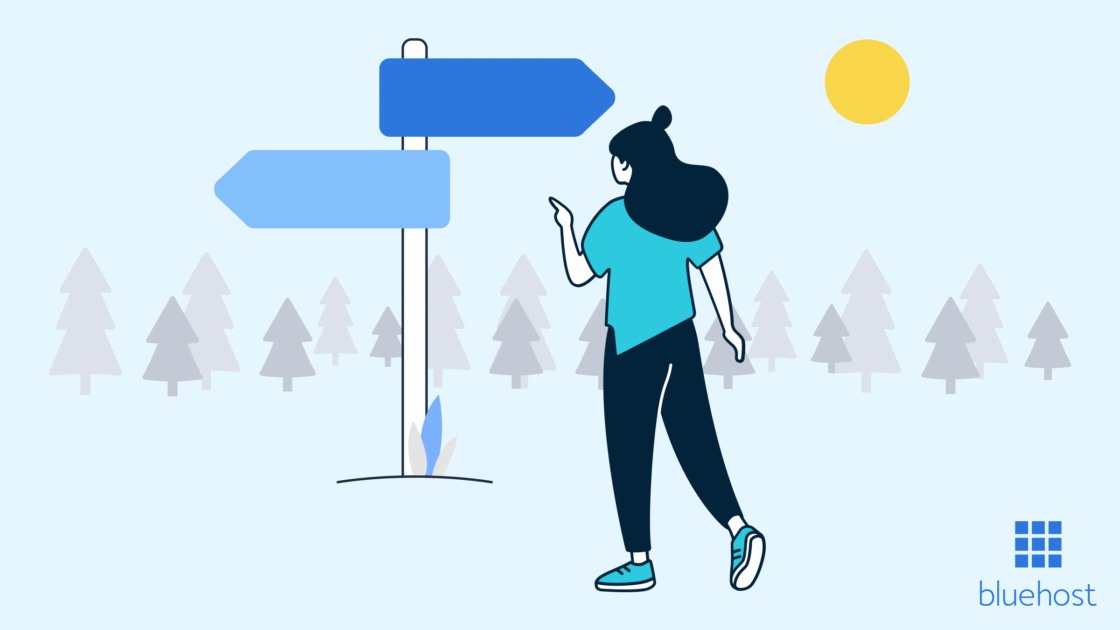
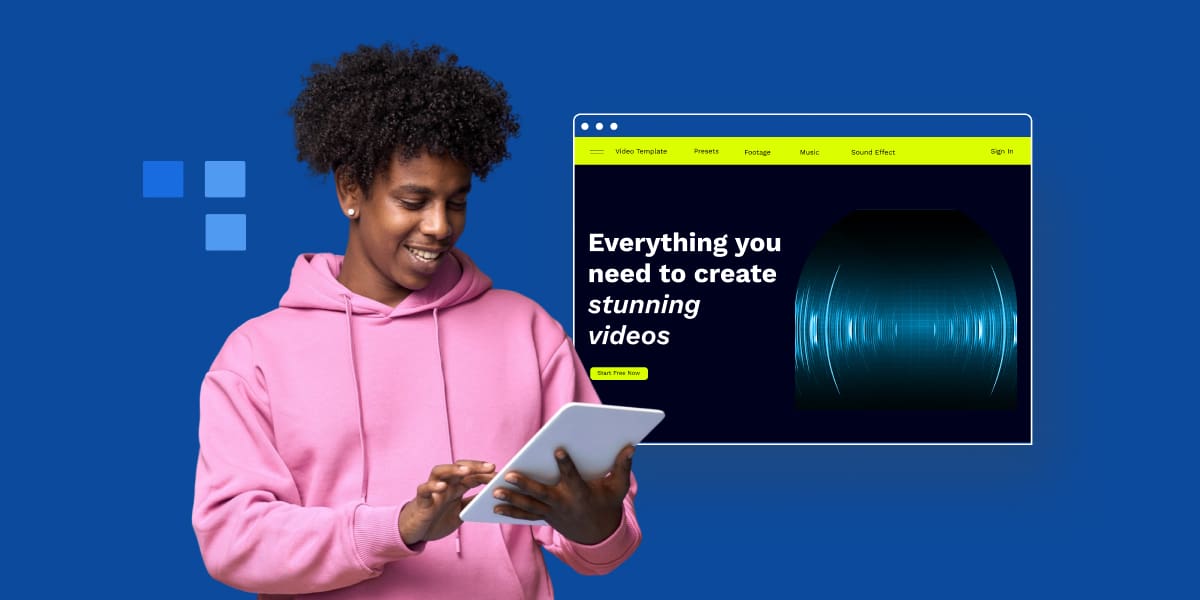

Escriba un comentario